Aprire più file contemporaneamente
In questo articolo, creeremo una macro per aprire più file con una finestra di dialogo file.
Abbiamo creato la macro “opening_multiple_file” per aprire più file. Un utente può fare clic sul pulsante “Apri più file” per eseguire la macro.
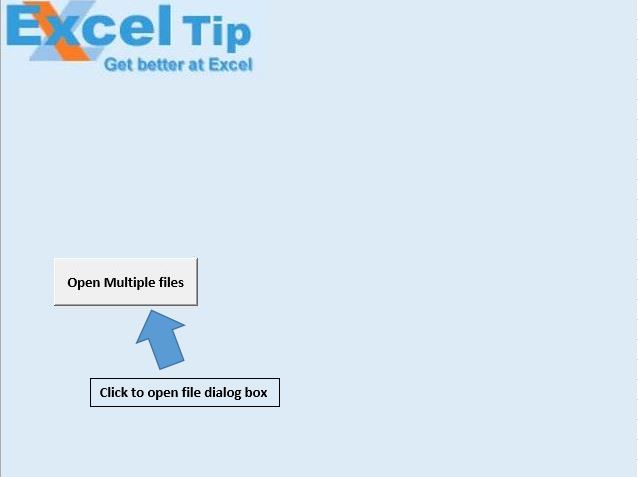
Spiegazione logica
Abbiamo creato la macro “opening_multiple_file” per aprire più file. Un utente può fare clic sul pulsante “Apri più file” per eseguire la macro. Apre la finestra di dialogo dei file da cui un utente può selezionare più file Excel, che desidera aprire.
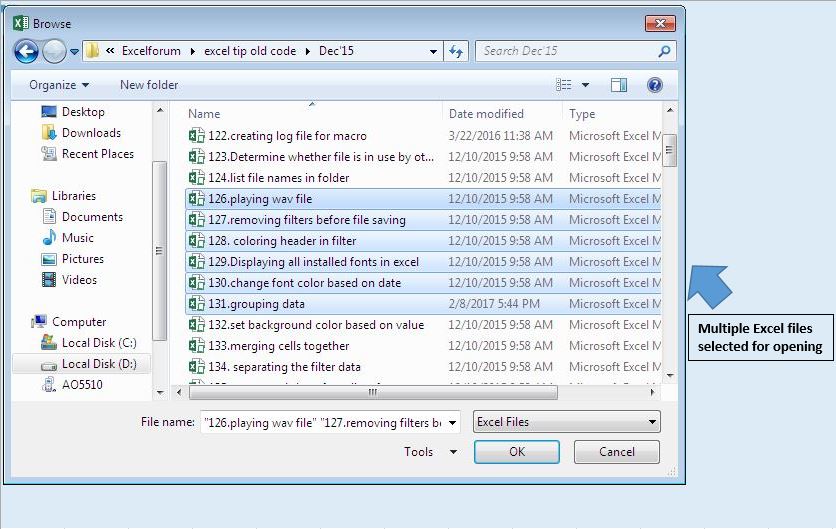
Una volta selezionati tutti i file, fare clic sul pulsante “OK” per aprire tutti i file selezionati.
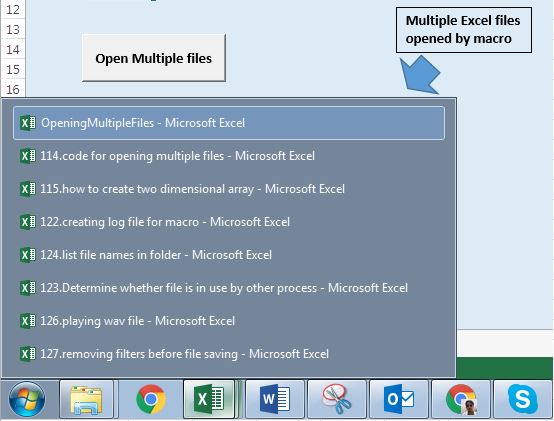
Spiegazione del codice
Application.FileDialog (msoFileDialogFilePicker)
Il codice sopra viene utilizzato per aprire la finestra di dialogo del file.
Nel codice sopra, la finestra di dialogo del filtro per file è impostata per selezionare solo file Excel.
Se .Show = True Then Il codice sopra viene utilizzato per verificare se un utente preme il pulsante “OK” o “Annulla” nella finestra di dialogo del file.
Workbooks.Open .SelectedItems (i)
Il codice sopra viene utilizzato per aprire il file Excel selezionato.
Segui sotto per il codice
Option Explicit Sub opening_multiple_file() Dim i As Integer 'Opening File dialog box With Application.FileDialog(msoFileDialogFilePicker) 'Enabling multiple files select .AllowMultiSelect = True .Filters.Clear 'Only Excel files can be selected .Filters.Add "Excel Files", ".xls" If .Show = True Then For i = 1 To .SelectedItems.Count 'Opening selected file Workbooks.Open .SelectedItems(i) Next i End If End With End Sub
Se ti è piaciuto questo blog, condividilo con i tuoi amici su Facebook e Facebook.
Ci piacerebbe sentire la tua opinione, facci sapere come possiamo migliorare il nostro lavoro e renderlo migliore per te. Scrivici a [email protected]